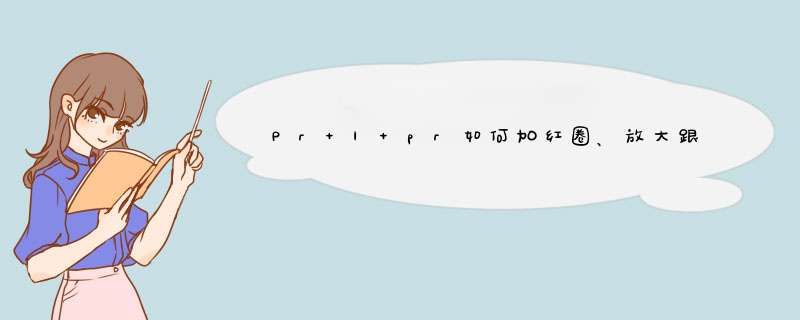
1.选择左下方【效果】【视频效果】【生成】【圆形】
2.在第一个画面处,在左上方修改以下设置:
【混合模式】改为“正常”
【边缘】选择“厚度”,厚度是圆圈的粗细,大小可以调整
【颜色】里改颜色,一般设置成红色
【半径】改变圆圈的大小,使圆圈 大小符合目标物
【中心】改变圆圈的位置,使圆圈刚好框住目标。
3.如果目标物随着画面移动位置和大小,就点击【半径】【中心】左边的小圆圈,然后在其他关键帧处重新设置上面的数值,小圆圈就跟着目标移动啦
想要把目标放大也是同理,在左下方【视频效果】【扭曲】【放大】,其余步骤类似上面
如果想在一段很长的视频中快速找出对应的画面就需要用到pr软件的添加标记来实现,下面就介绍一下在时间轴上给视频添加标记的方法。
1、首先在pr中打开需要添加标记的视频,然后将视频拖至时间轴这里。
2、接着在这里给一些特定的位置添加标记,先播放视频,然后在想添加标记的位置按下暂停键
3、按下快捷键M或者鼠标右击在d出菜单中点击“添加标记”
4、如下图,已经显示了一个绿色的标记,然后鼠标双击此标记
5、在d出的标记设置面板中为标记添加注释,然后点击确定
6、如下图,可以看到该标记已修改为红色,鼠标放在此标记上即可显示出文字
7、该标记在其它面板也是一样的,例如时间轴上方的播放视频的窗口这个时间线中也可以自动显示标记。
颜色可快捷标志1、快捷键M可进行添加标记,双击标记点可以进行备注或者修改标记点颜色。
2、CTRL+ALT+M可进行删除选中标记点,删除所有标记点:ctrl+alt+shift+M
欢迎分享,转载请注明来源:内存溢出

 微信扫一扫
微信扫一扫
 支付宝扫一扫
支付宝扫一扫
评论列表(0条)